Truco Windows: obliga a cambiar la contraseña al iniciar sesión

Tener una buena contraseña en Windows es esencial si nos preocupa nuestra seguridad. En Windows 10, por ejemplo, la contraseña de inicio de sesión es la misma que utilizamos para nuestra cuenta Microsoft. Si usamos una contraseña segura, no deberíamos tener problemas. Sin embargo, si hemos utilizado una contraseña corta, insegura o que se haya visto comprometida en un ataque informático, nuestro PC puede estar en peligro. Y lo mismo ocurre si cualquiera de los usuarios registrados en el PC utiliza una de estas contraseñas.
Si nuestra contraseña, o la de cualquier usuario de nuestro ordenador, cae en manos de una persona no autorizada por un despiste o un ataque informático, todos los datos de nuestro PC pueden quedar expuestos. Con el usuario y la contraseña, cualquiera puede conectarse al equipo, tanto físicamente como de forma remota a través de, por ejemplo, Escritorio Remoto.
Pensando sobre todo en los administradores de sistemas y en los usuarios que comparten sus ordenadores con otras personas, Microsoft ha incluido en Windows 10 una sencilla opción que permita al administrador obligar a cualquier usuario a cambiar su contraseña la próxima vez que inicie sesión.
Cómo forzar a los usuarios de Windows a cambiar la contraseña al iniciar sesión
Esta configuración solo está disponible para los usuarios de Windows 10 Pro, ya que, como vamos a ver más adelante, depende de las políticas de grupo, función no disponible en las versiones Home.
Para ello, lo primero que haremos será ejecutar en nuestro ordenador (por ejemplo, desde el buscador de Cortana) el comando «netplwiz». Se nos abrirá una ventana como la siguiente, desde la que podremos configurar las opciones de cuenta e inicio de los usuarios.

Seleccionamos la pestaña «Opciones avanzadas» en la parte superior de la ventana y allí nos iremos a la administración avanzada de usuarios.
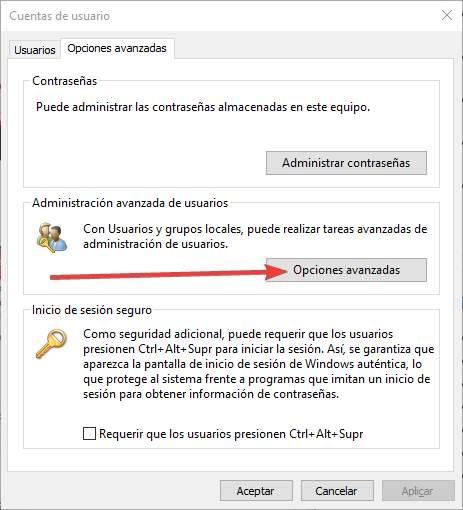
Se nos abrirá el menú de políticas de grupo de usuarios y grupos locales. Seleccionamos la carpeta «usuarios» que aparece en la parte izquierda y aquí podremos ver todos los usuarios que tenemos creados en nuestro PC, tanto los usuarios activos como los que están deshabilitados por alguna razón.
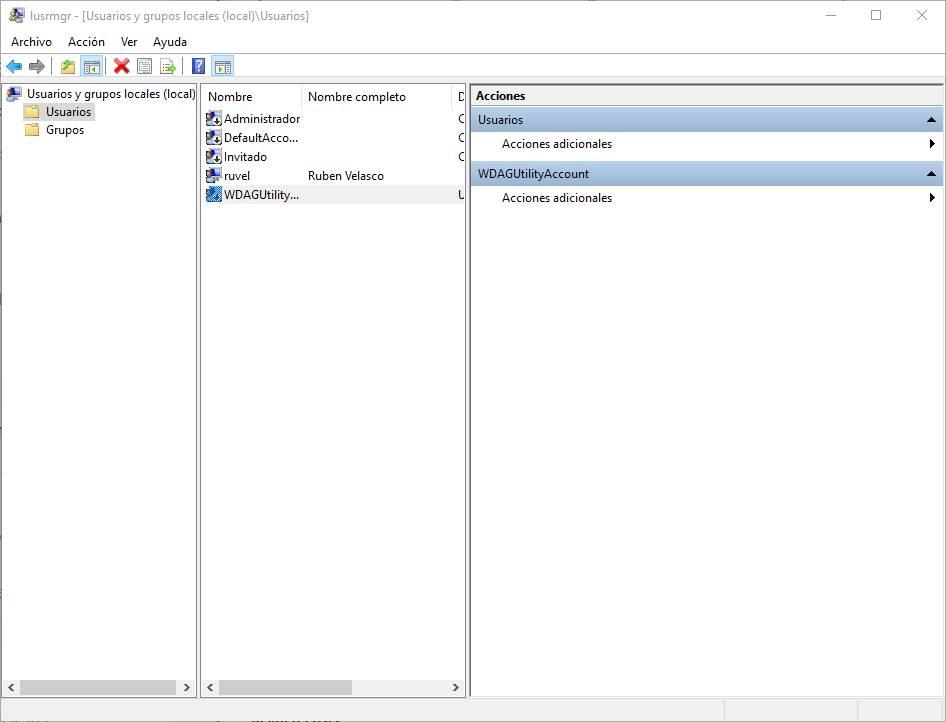
Pulsamos sobre el que queramos forzar el reinicio de la contraseña con el botón derecho del ratón para abrir la ventana de propiedades y como veremos, habrá un apartado llamado «El usuario deberá cambiar la contraseña en el siguiente inicio de sesión«.
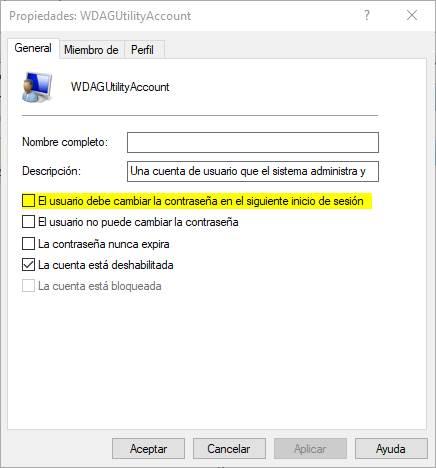
Marcamos esta casilla, aplicamos los cambios y listo.
Cuando el usuario que hayamos seleccionado vuelva a intentar iniciar sesión en el ordenador, después de introducir la contraseña vieja se le pedirá elegir la nueva contraseña. Cuando la introduzca y valide, esta se cambiará y ya podrá continuar con el inicio de sesión.
¿Realmente es necesario cambiar nuestras contraseñas cada cierto tiempo?
Hay una práctica de seguridad que recomienda a los usuarios cambiar sus contraseñas a menudo para evitar que un pirata informático pueda hacerse con ellas. Esta práctica, la verdad, aunque ayuda a usar contraseñas diferentes y difíciles de adivinar, no supone mucho para la seguridad.
Lo mejor es usar contraseñas largas, seguras y complejas y evitar repetirlas. Si usamos la misma contraseña en Gmail y en Twitter, y por alguna razón roban la contraseña de Twitter, podrán usarla para entrar en nuestro Gmail. Si las dos contraseñas son diferentes, el resto de cuentas quedarán seguras y protegidas.
Cambiar cada mucho tiempo las contraseñas nos ayudará a que, en caso de que esta haya sido robado, nuestras contraseñas estén de nuevo seguras. Aunque es mucho más práctico llevar un control sobre los robos de datos en webs como Have i been Pwned antes que cambiar todas las semanas o todos los meses nuestras contraseñas.
El artículo Truco Windows: obliga a cambiar la contraseña al iniciar sesión se publicó en SoftZone.
Fuente: SoftZone https://ift.tt/2mW6S7i Autor: Rubén Velasco
.png)
